Propaganda
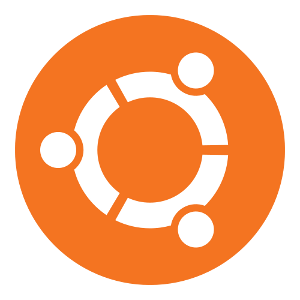 Se você descobrir isso O Windows 8 não é exatamente a sua xícara de chá Nós realmente o usamos - O que o MakeUseOf pensa no Windows 8?Se você ainda não instalou o Windows 8; não se preocupe, somos escritores de tecnologia - é nosso trabalho testar essas coisas para você. Alguns funcionários da MakeUseOf, inclusive eu, mergulharam e ... consulte Mais informação , e você não tem um caminho possível para fazer o downgrade, pode ser uma boa ideia inicializar com o Linux para ter um sistema operacional alternativo que você possa usar. Para a maioria das pessoas, o uso do Ubuntu é uma excelente opção devido à sua popularidade, seleção de software, suporte de hardware e facilidade de uso. No entanto, se você deseja inicializar duas vezes, precisará fazer algumas coisas antes de estar pronto para aproveitar a instalação do Linux.
Se você descobrir isso O Windows 8 não é exatamente a sua xícara de chá Nós realmente o usamos - O que o MakeUseOf pensa no Windows 8?Se você ainda não instalou o Windows 8; não se preocupe, somos escritores de tecnologia - é nosso trabalho testar essas coisas para você. Alguns funcionários da MakeUseOf, inclusive eu, mergulharam e ... consulte Mais informação , e você não tem um caminho possível para fazer o downgrade, pode ser uma boa ideia inicializar com o Linux para ter um sistema operacional alternativo que você possa usar. Para a maioria das pessoas, o uso do Ubuntu é uma excelente opção devido à sua popularidade, seleção de software, suporte de hardware e facilidade de uso. No entanto, se você deseja inicializar duas vezes, precisará fazer algumas coisas antes de estar pronto para aproveitar a instalação do Linux.
Algumas anotações: como o título deste artigo pode sugerir, este artigo trata da instalação do Ubuntu após o Windows 8 já estar no seu computador. A instalação de qualquer versão do Windows após a instalação do Ubuntu exigirá um processo diferente que não será abordado aqui. Além disso, essas instruções podem ser aplicadas a qualquer outra distribuição baseada no Ubuntu sem nenhuma modificação.
Distribuições não baseadas no Ubuntu também podem ser instaladas dessa maneira com algumas pequenas modificações nas instruções. Para essas distribuições, é melhor verificar a documentação do projeto para obter orientações oficiais, mas um processo semelhante deve ser usado.
Faça o download e grave o Ubuntu
Se você ainda não o fez, vá em frente e faça o download de uma cópia da versão mais recente do Ubuntu (13.04 Ubuntu 13.04: O que há de novo no Raring Ringtail? [Linux]Em 25 de abril, foi lançada a versão mais recente de uma das distribuições Linux mais populares - Ubuntu 13.04, com o codinome "Raring Ringtail". Ao contrário das versões anteriores do Ubuntu, o 13.04 não traz novos recursos visuais extraordinários que ... consulte Mais informação no momento da redação deste artigo) e não se esqueça de obter a versão de 64 bits em vez da versão de 32 bits, pois ela é fornecida com suporte da EFI, se necessário. Depois de baixado, grave o arquivo ISO em um DVD ou Unidade flash USB.
Agora, existem duas maneiras diferentes de instalar o Ubuntu - uma maneira simples e automatizada que cuida de tudo para você ou um processo manual que oferece mais controle.
Maneira simples

Inicialize seu computador com a nova mídia Ubuntu. O instalador chegou tão longe agora que há muito pouco que você realmente precisa fazer sozinho. Quando a mídia terminar de carregar, perguntará se você deseja tentar ou instalar o Ubuntu. Escolha o seu idioma da esquerda e clique em Instalar. Agora você deve poder escolher "Instale o Ubuntu ao lado deles”, Que fará todas as alterações necessárias no seu computador para abrir espaço para o Ubuntu e instalá-lo corretamente no seu sistema, não importa se ele instalará sistemas operacionais no modo BIOS herdado ou no novo Modo EFI.
Antes de o instalador fazer alterações no disco, ele perguntará como você deseja dividir o disco rígido. entre os dois sistemas operacionais, tome essa decisão como desejar e continue com o instalação.
Maneira manual
Para começar, você precisará abrir espaço no disco rígido para a instalação do Ubuntu. Embora seu disco rígido esteja mostrando espaço livre na partição do Windows, você realmente precisará encolher a própria partição para produzir o espaço necessário para criar uma partição para Ubuntu.
Há duas maneiras de fazer isso: usando as Ferramentas de gerenciamento de disco do Windows (que você pode encontrar clicando com o botão direito do mouse em "Computador”No menu Iniciar e escolha Gerir, depois olhando no painel esquerdo) ou usando uma ferramenta de particionamento como o GParted no ambiente Live do Ubuntu.
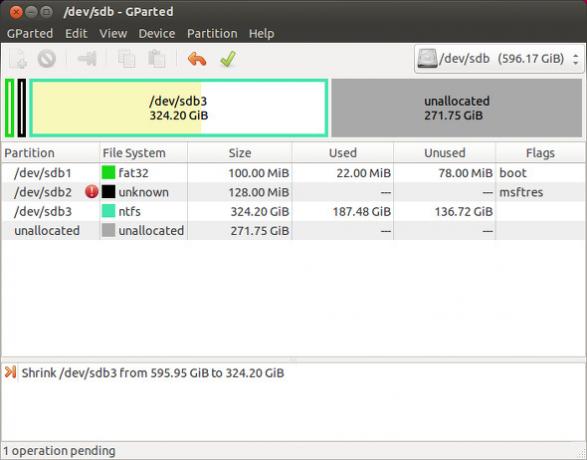
Geralmente, você encontra duas ou três partições no disco rígido - todas relacionadas à sua instalação do Windows. Simplesmente reduza a maior dessas partições com o espaço que você deseja fornecer à instalação do Ubuntu. Você está reduzindo esta partição porque as outras duas estão relacionadas ao processo de inicialização do Windows e não devem ser alteradas de forma alguma. Depois de reduzir a partição, não é necessário criar novas partições para a instalação do Linux, pois você fará as partições necessárias no instalador do Ubuntu.
Inicialize seu computador a partir da mídia Ubuntu e escolha instalar o sistema operacional. Observe se você viu uma tela roxa com um pequeno ícone de teclado na parte inferior central ou um menu de seleção em preto e branco enquanto a mídia é carregada, pois isso é importante mais tarde. Quando perguntado sobre como alocar espaço, escolha fazer "Algo mais”. Isso abrirá uma tela do editor de partições onde você pode criar suas partições. Você precisará criar 1-2 partições aqui, dependendo do seu sistema e de suas próprias preferências.
Inicialização do BIOS
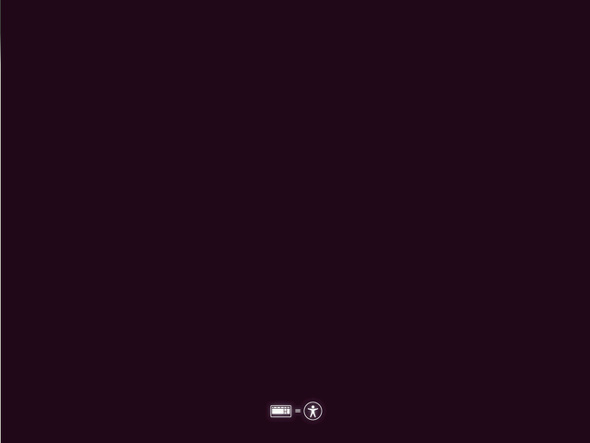
Se você viu a tela roxa enquanto a mídia estava carregando, o sistema utilizou o BIOS herdado para inicializar a mídia. Dentro do espaço alocado, você pode criar uma partição Linux (preferencialmente ext4) e definir seu ponto de montagem como raiz (“/”). Se você deseja ter uma partição swap (que atua como um local para os dados armazenados na RAM irem para hibernação ou como um contêiner excedente), você pode deixar espaço suficiente para criar uma. A boa regra é que a partição swap seja duas vezes maior que a quantidade instalada de RAM.
Também não se esqueça que, se você tiver mais de quatro partições, precisará primeiro criar uma partição estendida que se estende por todo o espaço não alocado no seu disco rígido antes de criar o Linux e trocar partições dentro do espaço estendido partição. Depois de fazer isso, continue com o restante da instalação. O Ubuntu instalará o GRUB no seu MBR, o que permite que você escolha entre o Ubuntu e o Windows durante cada inicialização.
Inicialização EFI
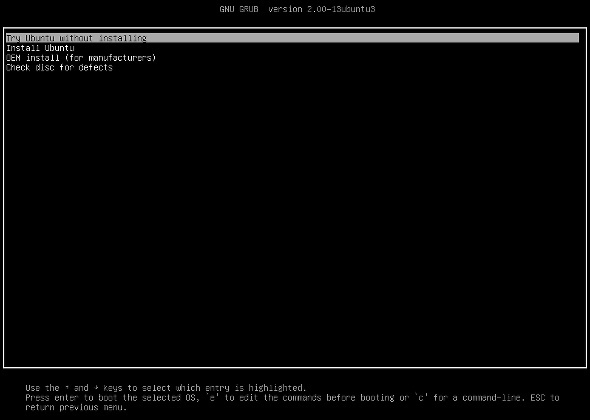
Se você viu uma tela de seleção em preto e branco, seu sistema utilizou o EFI para inicializar a mídia. Escolha fazer "Algo mais”Quando perguntado sobre como alocar espaço. Você provavelmente desejará reutilizar a partição EFI do Windows, pois as partições EFI precisam estar no início do disco rígido e usá-lo no Ubuntu também não destruirá o conteúdo necessário para inicializar Janelas. A partição EFI deve ser formatada como FAT32 e normalmente com apenas 100 MB.
Você pode aumentar esse tamanho para 200 MB se desejar passar pela luta de ter que mover as outras partições primeiro para criar a sala. Em seguida, escolha a partição EFI e faça com que seu ponto de montagem seja /boot/efi se ainda não estiver.
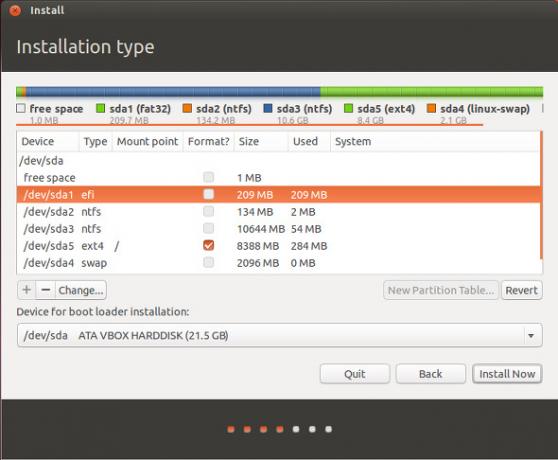
Em seguida, continue a criar suas partições Linux (e troque a partição, se desejar) e termine com a instalação. Uma versão EFI do GRUB será instalada, permitindo que você escolha entre Windows e Ubuntu durante cada inicialização.
Solução de problemas e conclusão
Essas dicas devem ajudar você a inicializar duas vezes o Windows 8 e o Ubuntu. A chance de ocorrência de qualquer problema é muito baixa, mas fique à vontade para comentar o artigo com quaisquer perguntas que possa ter. A única preocupação é se você receber um erro de "Inicialização segura" ou "assinatura" ao tentar inicializar a mídia de instalação do Ubuntu. Se isso acontecer, você precisará acessar o BIOS do sistema e desativar a opção Inicialização segura. Para outras soluções de problemas, consulte este artigo em instalando o Linux em um PC com Windows 8 Como instalo o Ubuntu em um novo computador com Windows 8?A introdução de computadores pessoais com o Windows 8 pré-instalado com eles também introduziu uma polêmica modificação oculta - Inicialização Segura. O Secure Boot é uma tecnologia incluída em qualquer novo computador com Windows ... consulte Mais informação .
Se você é novo no Ubuntu, confira nossas excelentes Guia do Ubuntu para iniciantes Ubuntu: um guia para iniciantesCurioso sobre o Ubuntu, mas não sabe por onde começar? Tudo o que você pode precisar para começar a versão mais recente do Ubuntu está aqui, escrito em inglês simples e fácil de entender. consulte Mais informação !
Você dual boot Windows e Ubuntu? Qual é a sua opinião sobre a EFI vs. BIOS? Deixe-nos saber nos comentários!
Crédito de imagem: Ubuntu Wiki
Danny é um sénior da Universidade do Norte do Texas que gosta de todos os aspectos do software de código aberto e Linux.